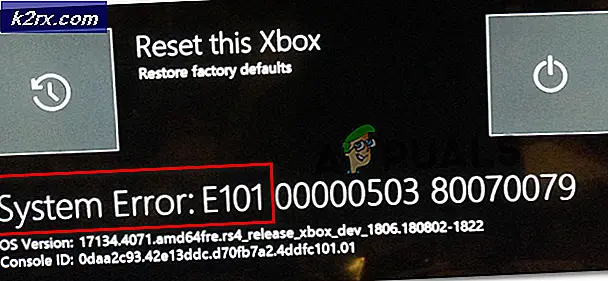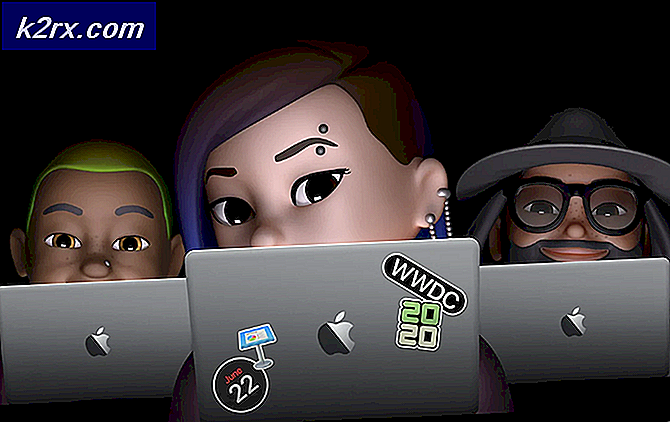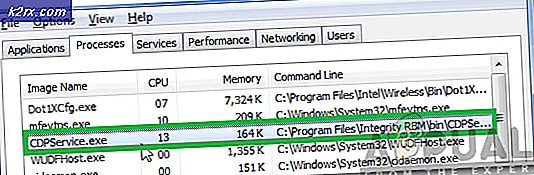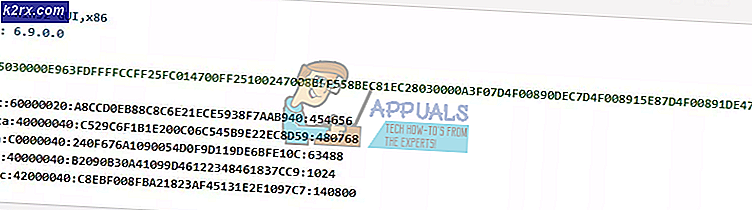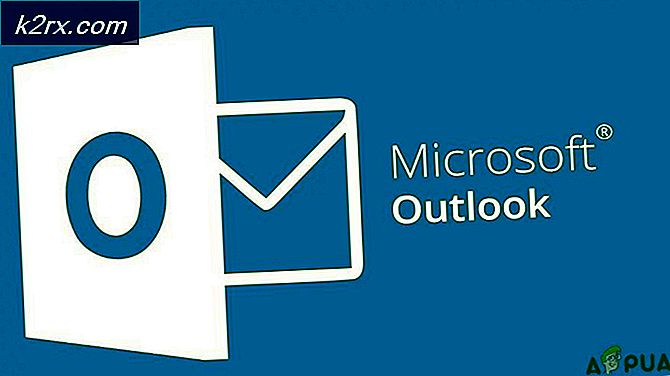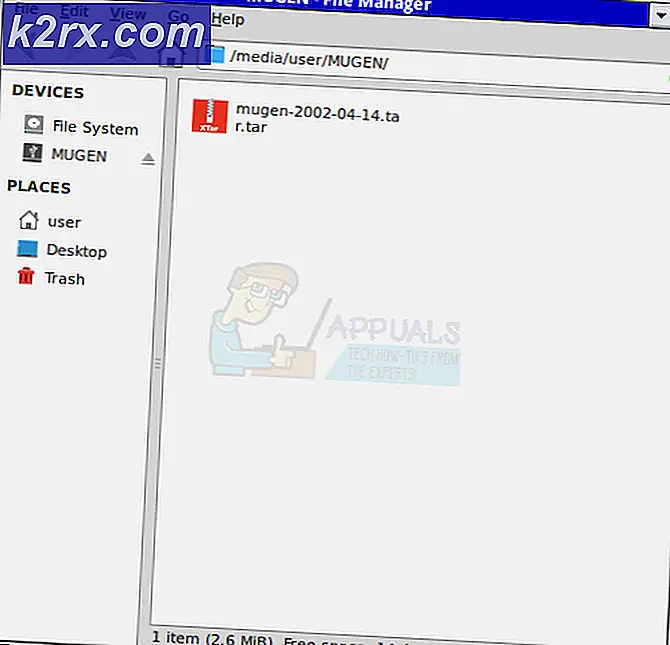Fix: Steam Error Code -105 ‘klarer ikke å koble til serveren’
Steam er distribusjonsplattform for digitale videospill som eies og drives av Valve Corporation. Mange spillere over hele verden bruker denne plattformen til å kjøpe, laste ned og spille spill. Den inkluderer en butikk der tilgjengelige spill og tilbud er oppført. Ganske nylig har det kommet mange rapporter om brukere som ikke klarer å åpne butikken ogFeil Kode 105”Vises når de prøver å åpne den.
Hva er årsaken til feilkoden 105 i Steam?
Etter å ha mottatt flere rapporter fra flere brukere, bestemte vi oss for å undersøke problemet og kom med et sett med løsninger som løste problemet for de fleste av våre brukere. Vi så også på årsakene til at feilen ble utløst, og oppførte dem nedenfor.
Nå som du har en grunnleggende forståelse av problemets natur, vil vi gå videre mot løsningen. Sørg for å implementere disse i den spesifikke rekkefølgen de leveres i for å unngå konflikter.
Løsning 1: Strøm sykling Internett-ruter
I noen tilfeller kan det hende at internettforbindelsen ikke er stabil, eller at den er treg. Noen ganger kan en rask reinitialisering av Internett-ruteren løse disse problemene. Derfor vil vi i dette trinnet sykle Internett-ruteren for å initialisere den på nytt. For det:
- Støpsel ut det "Makt Ledning”Av Internett-ruteren.
- Vente til 5 minutter og støpsel ledningen inn igjen.
- Vente til Internett-tilgang er gitt, lansering damp og Sjekk for å se om problemet vedvarer.
Løsning 2: Spyling av DNS
Hvis DNS-innstillingene som er lagret på Windows, er ødelagt, kan de forhindre at visse elementer i Steam-klienten fungerer som de skal. Derfor vil vi i dette trinnet starte DNS-innstillingene. For det:
- trykk den “Windows” + “R”-Tastene samtidig.
- Skriv inn “cmd”I kjøremeldingen og trykk“Tast inn“.
- Type følgende inne i “Kommando Spør”-Vinduet.
ipconfig / flushdns
- Trykk "Tast inn”Og vente for at prosessen skal fullføres.
- Løpe Steam-klienten og Sjekk for å se om problemet vedvarer.
Løsning 3: Deaktivering av Ad Blocker-tillegg
Det er en feil med Steam-klienten der eventuelle Ad Blockers installert på systemet forstyrrer den og forhindrer at visse funksjoner fungerer som de skal. Derfor, i dette trinnet, deaktiverer vi Ad-blocker-tillegget for nettleseren.
For Chrome:
- Klikk på "Meny”-Knappen i topp Ikke sant corner.
- Sveve pekeren over “Mer Verktøy”Og velg“Utvidelser”Fra listen.
- Klikk på bryteren foran “Annonseblokkering”Utvidelse for å deaktivere den.
- Løpe Steam-klienten og Sjekk for å se om problemet vedvarer.
For Firefox:
- Klikk på "Meny”-Ikonet i topp Ikke sant hjørne og velg “Legge til ons”Fra listen.
- Klikk på "Annonseblokkering”Utvidelse og velg alternativet“ Deaktiver ”foran den.
- Løpe Steam-klienten og Sjekk for å se om problemet vedvarer.
For Microsoft Edge:
- Klikk på "InnstillingerIkonet øverst til høyre.
- Klikk på "Utvidelser”Alternativet.
- Klikk på "Annonse Blokkerer”-Utvidelsen og velg“Deaktiver”Alternativet.
- Løpe de Damp Klient og Sjekk for å se om problemet vedvarer.
Løsning 4: Avinstallere Ad Blocker Application
Hvis du har installert et annonseblokkeringsprogram på datamaskinen din, er det en sjanse for at det kan forstyrre Steam-klienten og forhindre at den oppnår full funksjonalitet. Derfor vil vi i dette trinnet avinstallere Ad Blocker-applikasjonen. For det:
- trykk den “Windows” + “R”-Tasten samtidig og skriv inn“appwiz.cpl“.
- Bla gjennom listen og dobbelt klikk på navnet på Annonse Blokkerer som du bruker.
- Å velge “ja”På forespørselen og følg resten av instruksjonene.
- Vente til programmet er avinstallert.
- Løpe de Damp Klient og Sjekk for å se om problemet vedvarer.